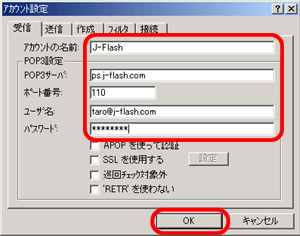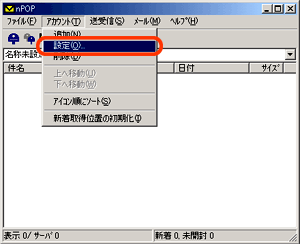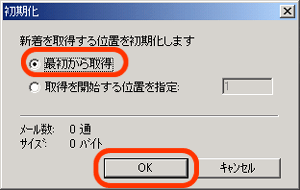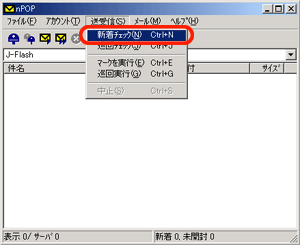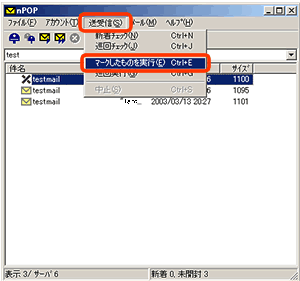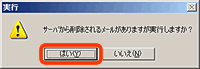サーバーからメールを削除する方法(nPOP)
フリーソフト「nPOP」を使い、サーバーからメールを削除する方法を説明します。
下記のアドレスにて「Japanese version Win32 (Windows 95, 98, Me, NT4, 2000,XP)」をダウンロードし、インストールしてください。
http://www.nakka.com/soft/npop/
※サーバーのメールを削除してしまうと、二度とそのメールを受信することができなくなりますので、注意してください。
STEP 2
「アカウントの設定」の[受信]タブで、「アカウントの名前」は任意で、「POP3サーバ」には「ps.j-flash.com」、「ポート番号」は「110」、「ユーザ名」は「taro@j-flash.com」のように、「パスワード」にはメールのパスワードを入力して「OK」をクリックしてください。